Kako postaviti upit u bazu podataka MS Access 2019

Naučite kako postaviti upite u Access bazi podataka uz jednostavne korake i savjete za učinkovito filtriranje i sortiranje podataka.
Sav tekst koji napišete u Wordu 2010 već je formatiran u stupcima — ako je to samo jedan stupac teksta po stranici, i dalje se broji kao stupac. Klikom na naredbeni gumb Worda Stupci (u grupi Postavljanje stranice na kartici Izgled stranice) prikazuje se izbornik praktičnih opcija oblikovanja stupaca. Podijeliti tekst u stupce jednostavno je kao i odabir formata stupca s tog popisa.

Da biste bili precizniji s brojem stupaca ili njihovim izgledom, odaberite naredbu Više stupaca, a zatim upotrijebite dijaloški okvir Stupci koji se pojavljuje za stvaranje i dizajn više stupaca za svoj dokument. Na primjer, možete koristiti tekstni okvir Broj stupaca da biste stvorili broj stupaca koji nisu ponuđeni u izborniku Stupci.
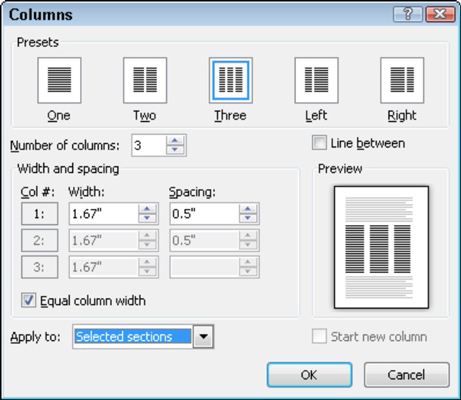
Postavite broj stupaca koji želite pomoću okvira Broj stupaca. Upotrijebite prozor za pregled da biste lakše odredili kako je vaša stranica formatirana. Kliknite gumb U redu da biste primijenili format stupca na svoj dokument.
Vaš cijeli dokument ne mora imati samo jedan format stupca. Možete podijeliti stvari tako da dio dokumenta bude u jednom stupcu, a drugi dio u dva stupca, a onda se možda drugi dio vrati samo u jedan stupac. Tajna je u korištenju dijaloškog okvira Stupci.
Kada birate novi format stupca, svakako odaberite padajući popis Primijeni na. Kada odaberete Cijeli dokument, format se primjenjuje na cijeli dokument. Ako odaberete ovu točku naprijed, novi stupci počinju na mjestu pokazivača umetanja.
Najlakši način da poništite dokument s više stupaca je da ga vratite u jedan stupac. Na gumbu Stupci na kartici Izgled stranice odaberite stavku Jedan. Time se vaš dokument vraća u način rada s jednim stupcem, što je način na koji Word prirodno stvara dokumente.
Kada je dokument podijeljen na odjeljke ili kada imate više formata stupaca razbacanih po dokumentu, proces je malo više uključen:
U području Postava stranice na kartici Izgled stranice odaberite Stupci→ Više stupaca.
Prikazuje se dijaloški okvir Stupci.
Odaberite One iz područja Presets.
S padajućeg popisa Primijeni na odaberite Cijeli dokument.
Kliknite OK.
Recimo da koristite više stupaca u dokumentu kada se iznenada i s dobrim razlogom odlučite vratiti na format jednog stupca:
Postavite pokazivač umetanja gdje god želite da se vaši stupci zaustave.
Kliknite karticu Izgled stranice.
U području Postavljanje stranice odaberite Stupci→ Više stupaca.
U dijaloškom okviru Stupci koji se pojavi odaberite Jedan iz područja Pretpostavke.
S padajućeg popisa Primijeni na odaberite ovu točku naprijed.
Kliknite OK.
Stupci se zaustavljaju i vraća se redoviti tekst u jednom stupcu.
Kada želite nastaviti koristiti stupce, ali želite da tekst koji pišete počinje na vrhu sljedećeg stupca, potreban vam je prijelom stupca:
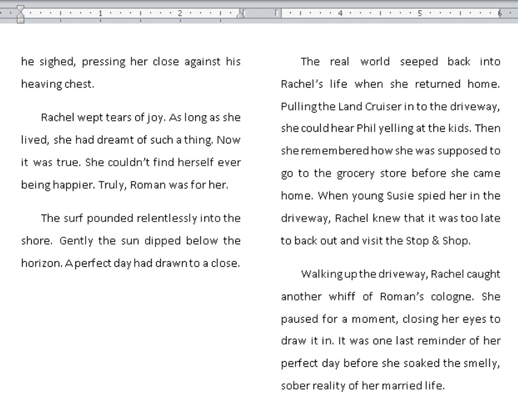
Postavite pokazivač za umetanje na mjesto na kojem želite da tekst počinje na vrhu sljedećeg stupca.
Na primjer, možete ga staviti na početak riječi close na prethodnoj slici.
Kliknite karticu Izgled stranice.
U grupi Postavljanje stranice odaberite Prelomi→ Stupac.
Tekst skače na vrh sljedećeg stupca.
Prijelomi stupaca ne završavaju stupce; oni samo dijele stupac, završavajući tekst na određenom mjestu na stranici i započinjujući ostatak teksta na vrhu sljedećeg stupca.
Je li vas ovaj uvid u formatiranje Wordovih dokumenata ostavio u žudnji za više informacija i uvida u popularni Microsoftov program za obradu teksta? Možete slobodno isprobati bilo koji od tečajeva e- učenja For LuckyTemplates . Odaberite svoj tečaj (možda će vas zanimati više iz programa Word 2013 ), ispunite brzu registraciju, a zatim isprobajte e-učenje s Try It! dugme. Bit ćete na pravom putu za pouzdaniji know how: puna verzija također je dostupna u Wordu 2013 .
Naučite kako postaviti upite u Access bazi podataka uz jednostavne korake i savjete za učinkovito filtriranje i sortiranje podataka.
Tabulatori su oznake položaja u odlomku programa Word 2013 koje određuju kamo će se točka umetanja pomaknuti kada pritisnete tipku Tab. Otkrijte kako prilagoditi tabulatore i optimizirati svoj rad u Wordu.
Word 2010 nudi mnoge načine označavanja i poništavanja odabira teksta. Otkrijte kako koristiti tipkovnicu i miš za odabir blokova. Učinite svoj rad učinkovitijim!
Naučite kako pravilno postaviti uvlaku za odlomak u Wordu 2013 kako biste poboljšali izgled svog dokumenta.
Naučite kako jednostavno otvoriti i zatvoriti svoje Microsoft PowerPoint 2019 prezentacije s našim detaljnim vodičem. Pronađite korisne savjete i trikove!
Saznajte kako crtati jednostavne objekte u PowerPoint 2013 uz ove korisne upute. Uključuje crtanje linija, pravokutnika, krugova i više.
U ovom vodiču vam pokazujemo kako koristiti alat za filtriranje u programu Access 2016 kako biste lako prikazali zapise koji dijele zajedničke vrijednosti. Saznajte više o filtriranju podataka.
Saznajte kako koristiti Excelove funkcije zaokruživanja za prikaz čistih, okruglih brojeva, što može poboljšati čitljivost vaših izvješća.
Zaglavlje ili podnožje koje postavite isto je za svaku stranicu u vašem Word 2013 dokumentu. Otkrijte kako koristiti različita zaglavlja za parne i neparne stranice.
Poboljšajte čitljivost svojih Excel izvješća koristeći prilagođeno oblikovanje brojeva. U ovom članku naučite kako se to radi i koja su najbolja rješenja.








